Cách chuyển MOV sang MKV miễn phí trực tuyến và ngoại tuyến trên máy Mac
Bạn có gặp khó khăn khi phát các tệp MOV trên VLC Media Player? VLC Media Player hầu như không nhận ra các tệp MOV. Do đó, bạn cần chuyển đổi tệp MOV của mình mà VLC Media Player có thể phát nguyên bản, đó là tệp MKV. May mắn thay, chúng tôi đã tìm thấy các trình chuyển đổi tốt nhất và dễ dàng nhất để chuyển đổi tệp MOV của bạn sang định dạng tệp MKV. Nếu bạn muốn biết thêm về chuyển đổi MOV sang MKV miễn phí, đọc bài viết này để biết thêm chi tiết.

Phần 1. Chuyển đổi MOV sang MKV bằng FVC Video Converter Ultimate trên Mac
FVC Video Converter Ultimate là một công cụ chuyển đổi ngoại tuyến có sẵn trên mac. Trình chuyển đổi tệp này là một trong những trình chuyển đổi ký hiệu hàng đầu có sẵn trên web. Nó cho phép bạn chuyển đổi nhiều định dạng tệp, bao gồm MOV, MKV, AVI, MP4, M4V, WMV, VOB và hơn 1000 định dạng khác. Và nếu bạn muốn tạo video 3D, công cụ chuyển đổi này có tính năng đó. Hơn nữa, công cụ này cung cấp một chuyển đổi cực nhanh có thể chuyển đổi MOV sang MKV trên mac nhanh như chớp.
Dưới đây là các bước chuyển đổi tệp MOV của bạn sang MKV bằng cách sử dụng FVC Video Converter Ultimate:
Bước 1. Trên thiết bị Mac của bạn, hãy tải xuống FVC Video Converter Ultimate bằng cách nhấp vào Tải xuống nút bên dưới dành cho macOS. Và sau đó mở ứng dụng.
Tải xuống miễn phíDành cho Windows 7 trở lênAn toàn tải
Tải xuống miễn phíĐối với MacOS 10.7 trở lênAn toàn tải
Bước 2. Sau khi mở ứng dụng, hãy nhấp vào Thêm các tập tin nút hoặc + nút ký. Sau đó, các tệp máy tính của bạn sẽ xuất hiện, nơi bạn sẽ chọn MOV tập tin. Và sau đó, tập tin của bạn sẽ được tải lên giao diện chính của phần mềm.
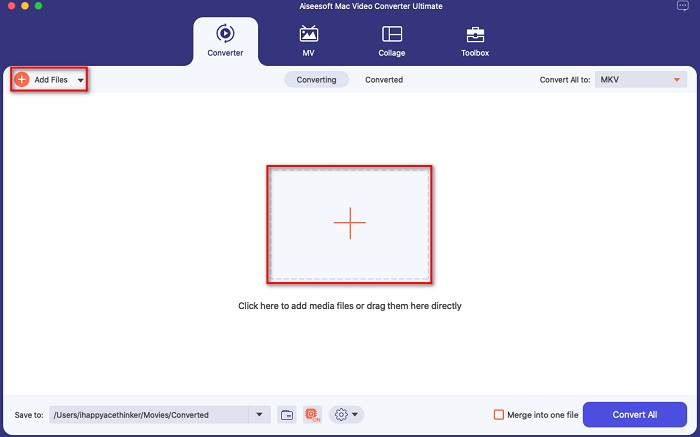
Bước 3. Sau khi tải lên tệp MOV của bạn, hãy nhấp vào Chuyển đổi tất cả thành để chọn định dạng đầu ra của bạn. Sau đó nhấp vào MKV định dạng.
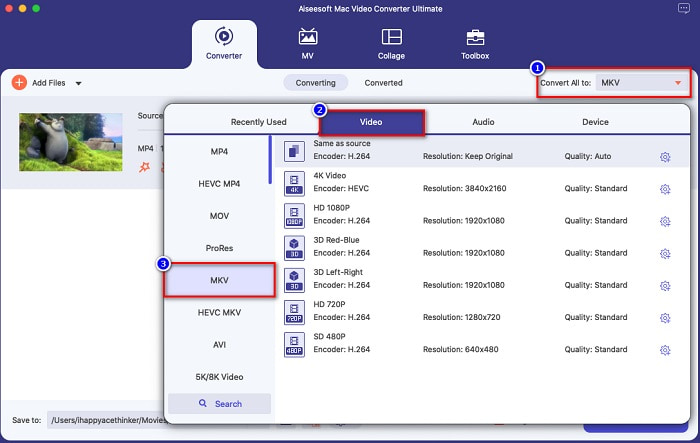
Bước 4. Để hoàn tất, hãy nhấp vào Chuyển đổi tất cả để tệp MOV sang MKV của bạn sẽ bắt đầu chuyển đổi. Sau đó, đợi trong vài giây, và thế là xong!
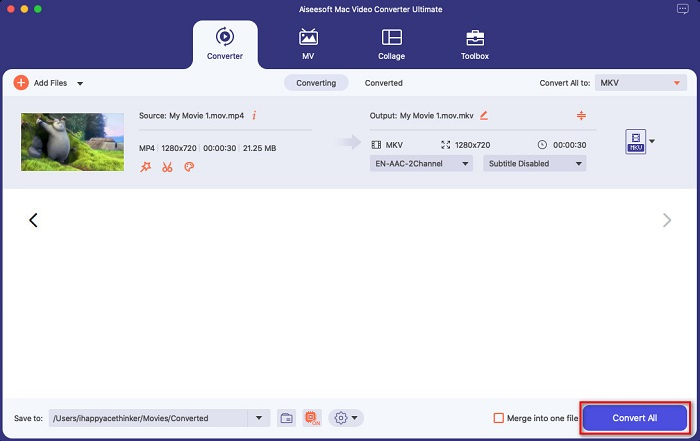
Bạn có thể dễ dàng chuyển đổi MOV sang MKV trên Mac bằng cách làm theo các bước đơn giản và dễ dàng.
Ưu điểm
- Có thể chuyển đổi các định dạng video 4K, 1080P và 720P.
- Cung cấp chuyển đổi hàng loạt để hợp nhất nhiều tệp thành một,
- Hỗ trợ hơn 1000 định dạng tệp có sẵn trên web.
- Nó có một tính năng để chỉnh sửa, nâng cao và nén các tệp của bạn.
Nhược điểm
- Để sử dụng các tính năng đặc biệt của nó, bạn phải mua nó trước.
Phần 2. Chuyển đổi MOV sang MKV bằng các công cụ trực tuyến và phần mềm miễn phí
Sử dụng FVC Free Online Video Converter [Trực tuyến]
Khi bạn tìm kiếm bộ chuyển đổi MOV sang MKV trên trình duyệt của mình, bạn sẽ thấy danh sách các bộ chuyển đổi trực tuyến trên Trang kết quả tìm kiếm của mình. Ở đây chúng tôi giới thiệu cho bạn công cụ chuyển đổi MOV sang MKV miễn phí tốt nhất, FVC Free Online Video Converter. Công cụ chuyển đổi trực tuyến này có thể chuyển đổi nhiều định dạng tệp tiêu chuẩn có sẵn trên internet. Nó cũng dễ sử dụng nên người mới bắt đầu sẽ không gặp khó khăn khi sử dụng. Tuy nhiên, vì nó là một công cụ phụ thuộc vào internet, đôi khi bạn có thể gặp phải quá trình chuyển đổi chậm. Tuy nhiên, nó đã được chứng minh là một trong những công cụ chuyển đổi trực tuyến tốt nhất và tiện lợi được tìm thấy trên web.
Cách sử dụng FVC Free Online Video Converter:
Bước 1. Tìm kiếm FVC Free Online Video Converter trên trình duyệt của bạn hoặc nhấp vào đây liên kết để truy cập trực tiếp vào trang web của nó.
Bước 2. Khởi chạy ứng dụng phần mềm, sau đó nhấp vào Thêm tệp để chuyển đổi khuy ao. Và sau đó, các thư mục trên màn hình của bạn sẽ xuất hiện, nơi bạn sẽ chọn MOV tập tin.
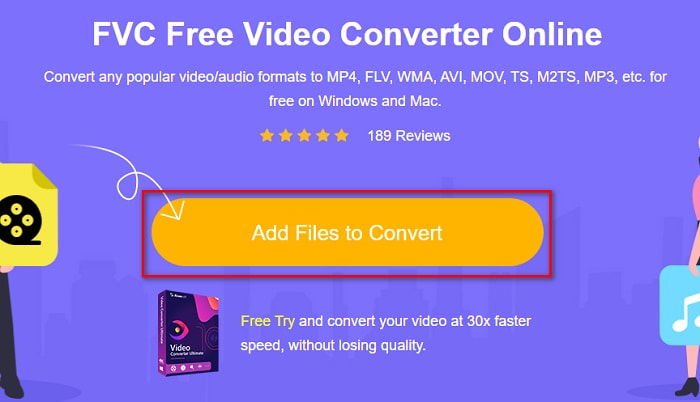
Bước 3. Sau khi tệp của bạn được tải lên, hãy chọn định dạng đầu ra của bạn nằm bên dưới giao diện thứ hai của phần mềm. Nhấn vào MKV định dạng tệp.
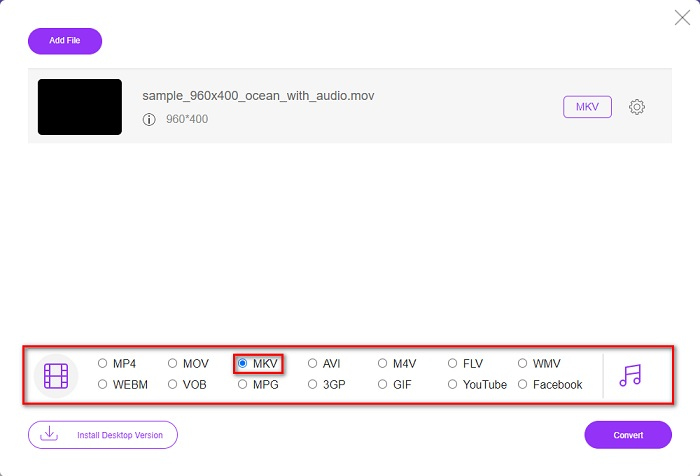
Không bắt buộc. Nếu bạn muốn thay đổi tốc độ bit video và âm thanh của tệp, hãy nhấp vào Cài đặt bên cạnh hộp định dạng tệp đầu ra. Sau đó, thay đổi tốc độ bit video hoặc âm thanh của bạn thành những gì bạn muốn. Sau đó nhấp vào đồng ý để lưu các thay đổi.
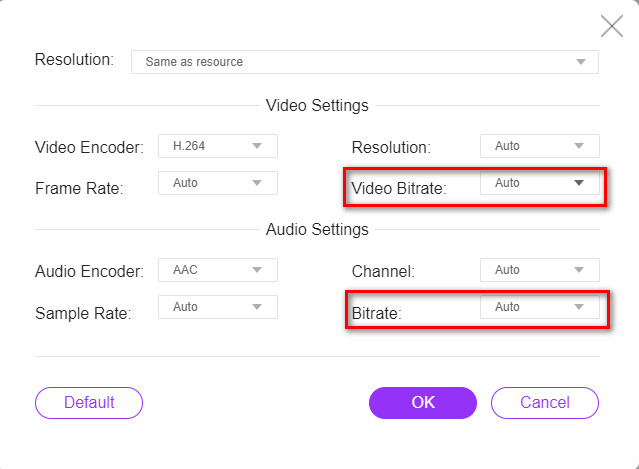
Bước 4. Để bắt đầu chuyển đổi MOV của bạn thành tệp MKV, hãy nhấp vào Đổi khuy ao. Và sau đó đợi quá trình chuyển đổi của bạn kết thúc.
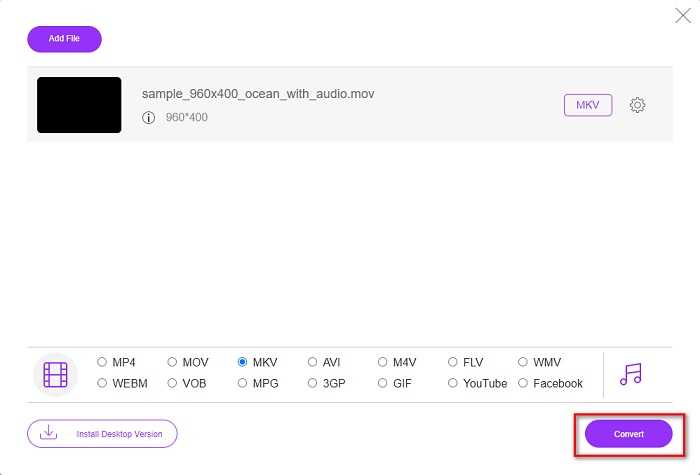
Sử dụng HandBrake [Phần mềm miễn phí]
Nếu bạn muốn chuyển đổi MOV sang MKV bằng phần mềm miễn phí, công cụ này có thể là giải pháp cho bạn. HandBrake là một công cụ chuyển đổi phần mềm miễn phí cho phép bạn chuyển đổi hầu hết các định dạng tệp tiêu chuẩn sang MKV, MP4 và WebM. Công cụ chuyển đổi này thật tuyệt vời vì bạn có thể quét hàng loạt các tệp MOV của mình. Tuy nhiên, nó có một giao diện khó sử dụng, vì vậy bạn có thể phải dành một chút thời gian để xác định các điều khiển và tính năng của nó.
Bước 1. Tải xuống HandBrake miễn phí bằng cách tìm kiếm nó trên trình duyệt của bạn, sau đó mở ứng dụng. Nhấn vào Tập tin nút tải lên của bạn MOV tập tin. Hoặc bạn có thể kéo và thả tệp của mình trên hộp hình chữ nhật.
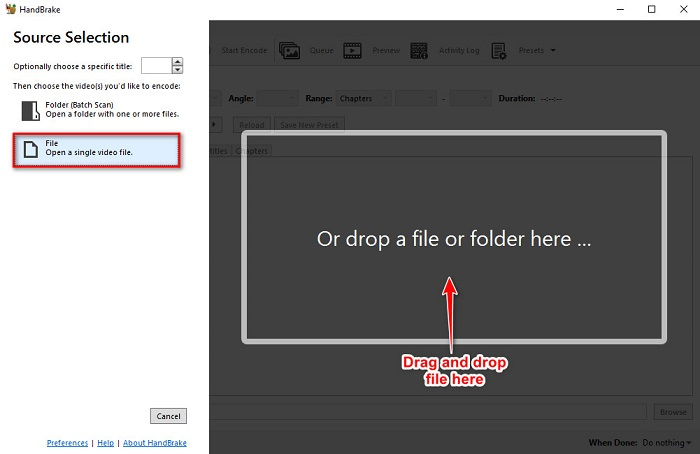
Bước 2. Sau đó, chọn tệp MOV của bạn làm định dạng đầu ra của bạn trên thả xuống khuy ao. Và sau đó, nhấp vào Duyệt qua để chọn vị trí tệp đầu ra của bạn.
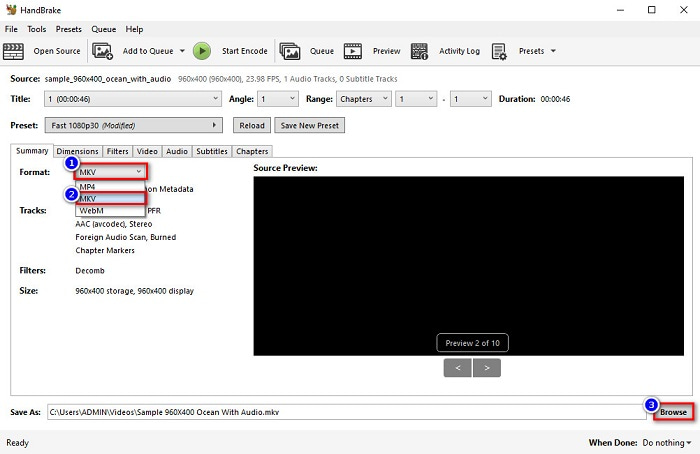
Bước 3. Và cuối cùng, nhấp vào nút Bắt đầu Mã hóa để tệp MOV của bạn sẽ được thay đổi thành MKV.
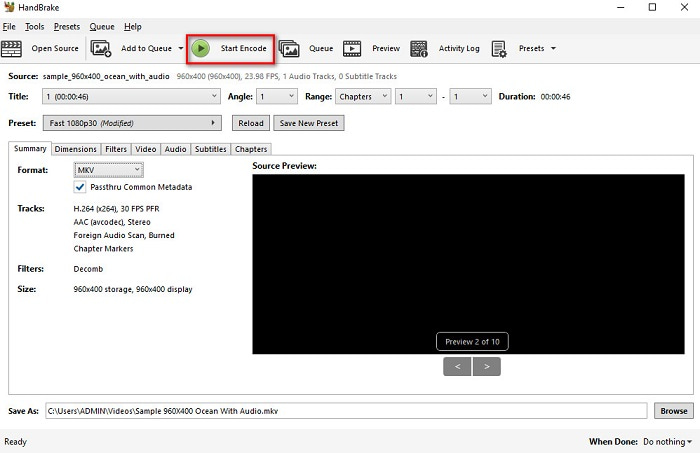
Và đó là cách bạn có thể chuyển đổi MOV sang MKV bằng công cụ chuyển đổi phần mềm miễn phí và trực tuyến.
Phần 3. Sự khác biệt giữa MOV và MKV
Tệp MOV là một định dạng đa phương tiện do Apple phát triển và là một trong những định dạng tệp phổ biến nhất được tìm thấy trên mọi thiết bị hoặc phần mềm của Apple. Hơn nữa, tệp này có thể lưu trữ phim, video clip ngắn và thậm chí cả chương trình truyền hình. Trình phát đa phương tiện QuickTime hỗ trợ rộng rãi loại định dạng tệp này. Hơn nữa, tệp này có một trong những chất lượng cao nhất về kích thước tệp. Nếu là của bạn Trình phát QuickTime không thể mở video MOV, bấm vào đây để tìm giải pháp.
Mặt khác, tệp MKV hoặc tệp Matroska là một bộ chứa tệp đa phương tiện lưu trữ dữ liệu bản nhạc phụ đề. Loại tệp này sẽ không bị lỗi thời vì nó được tạo ra để có thể kiểm chứng trong tương lai. Hơn nữa, định dạng này có thể xử lý nhiều luồng phụ đề và bản âm thanh bằng nhiều ngôn ngữ khác nhau.
Phần 4. Câu hỏi thường gặp về Chuyển đổi MOV sang MKV
Bạn có thể phát các tệp MKV bằng trình phát QuickTime không?
Rất tiếc, bạn không thể phát tệp MKV trong trình phát phương tiện QuickTime vì QuickTime không hỗ trợ tệp MKV. Nhưng nếu bạn muốn phát tệp MKV trên máy Mac của mình, bạn có thể chuyển đổi MKV sang MOV. Nhấp vào liên kết này để biết thêm về chuyển đổi MKV sang MOV.
Bạn có thể chuyển đổi MOV sang MKV một cách dễ dàng không?
Chắc chắn là có. Sử dụng FVC Video Converter Ultimate có thể chuyển đổi tệp MOV sang MKV một cách dễ dàng.
MOV có tốt hơn MKV không?
Nếu bạn là người dùng mac, bạn sẽ thấy rằng MOV tốt hơn các tệp MKV đơn giản vì MOV là một tệp được macOS hỗ trợ rộng rãi. Tuy nhiên, nếu bạn là người dùng Windows, tệp MKV có thể là lựa chọn tốt hơn cho bạn.
Phần kết luận
Vì vậy, nếu bạn muốn chuyển đổi tệp MOV của mình sang MKV, hãy sử dụng các cách đã trình bày ở trên. Tất cả các bộ chuyển đổi MOV sang MKV miễn phí đều có các tính năng khác biệt với nhau. Hơn nữa, nếu bạn đang tìm kiếm một trình chuyển đổi với nhiều tính năng tuyệt vời có thể thực hiện chuyển đổi hàng loạt, chỉnh sửa video MOV của bạn và nhiều điều tuyệt vời mà các trình chuyển đổi khác không thể cung cấp, thì hãy sử dụng FVC Video Converter Ultimate. Tải về nó ngay bây giờ cho miễn phí.



 Chuyển đổi video Ultimate
Chuyển đổi video Ultimate Trình ghi màn hình
Trình ghi màn hình







